Tıpta Uzmanlık Sınavı her yıl ilkbahar ve sonbahar aylarında olmak üzere 2 defa yapılıyor. Her bir TUS’a ortalama olarak 17.000 kadar aday giriyor artık. Peki bu adaylar TUS başvurusu işlemini nasıl gerçekleştirecek?
Bu yazı Tıpta Uzmanlık Sınavı başvurusu yapabilmeniz için özenle hazırlandı. Her bir işlem özel olarak detaylı şekilde açıklandı. Daha fazla uzatmadan TUS başvurusu işlemine geçelim.

TUS Başvurusu Nasıl Yapılır?
Bu yazıda kullanılan görseller 2019 yılı içerisinde yapılacak olan sonbahar TUS’u esnasında kaydedilmiştir. Tıpta Uzmanlık Sınavı başvurusu için yapılacak başvurunun son haline aittir. TUS başvurusu için adımları sırasıyla takip ediniz.
1. TUS başvurularının ilk adımı için ÖSYM’nin aday işlemleri sistemine giriş yapmanız gerekiyor. “https://ais.osym.gov.tr” adresine giriş yapınız. Sağ üstte bulunan “sisteme giriş” kutucuğuna tıklayınız.
ÖSYM şifresine sahip değilseniz veya hatırlamıyorsanız “e-devlet ile giriş” kutucuğuna tıklayınız ve e-devlet üzerinden giriş işlemini gerçekleştiriniz.
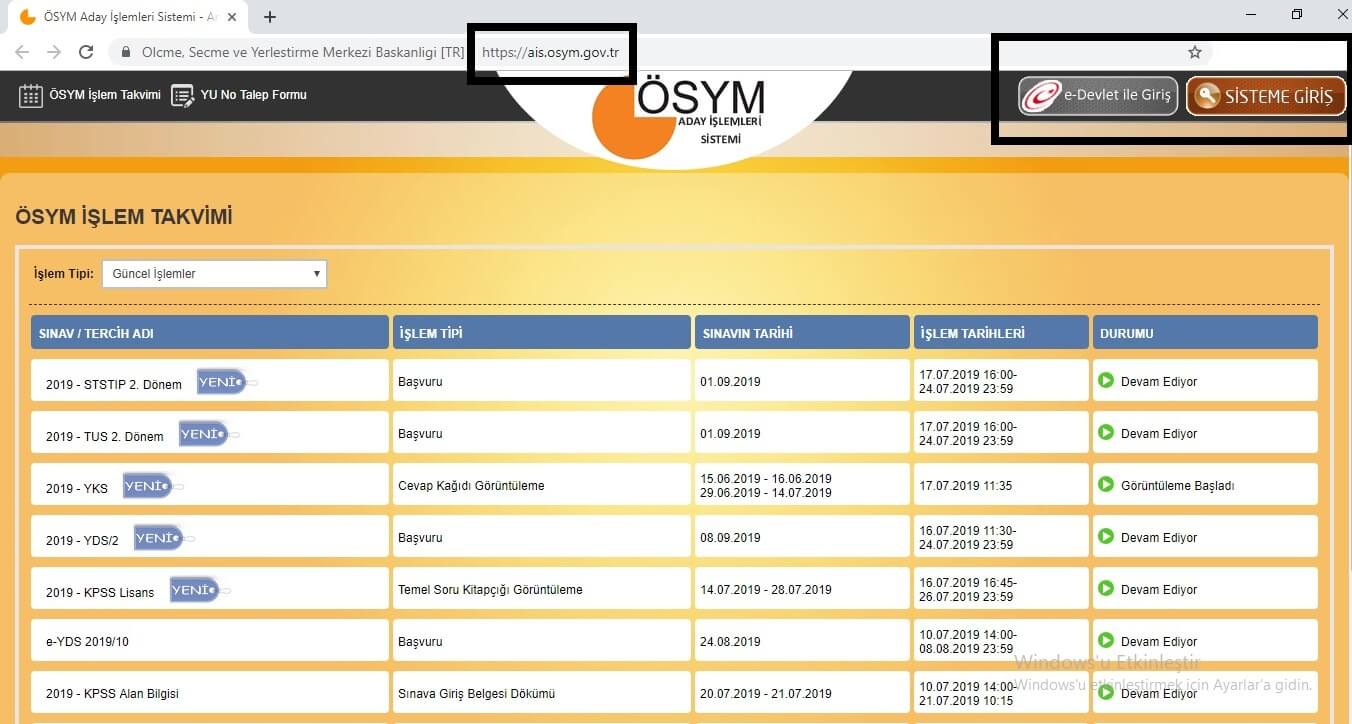
ÖSYM giriş ekranı
2. “Sisteme giriş” kutucuğuna bastığınızda önünüze aşağıdaki gibi bir ekran gelecektir. TC kimlik numaranızı ve ÖSYM sistem şifrenizi yazarak “giriş yap” kutucuğuna tıklayınız.
ÖSYM şifresine sahip değilseniz veya hatırlamıyorsanız sağ üstte yer alan “e-devlet ile giriş” kutucuğuna tıklayınız ve e-devlet üzerinden giriş işlemini gerçekleştiriniz.
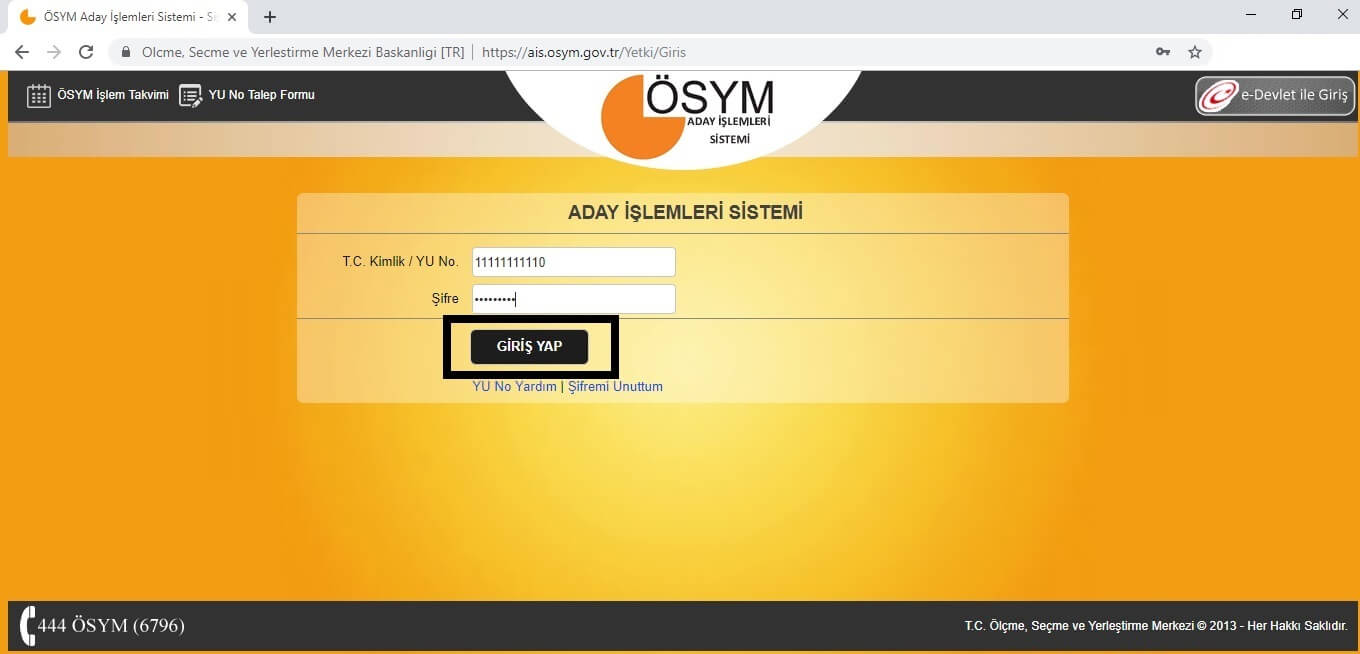
ÖSYM aday işlemleri sistemine giriş
3. ÖSYM aday işlemleri sistemine girdiğinizde sizi sol tarafı dolu gerisi boş bir ekran karşılayacak. TUS başvurusu için sol tarafta yer alan “başvuru sürecindekiler” kutucuğunun üzerine imleci getiriniz.
Bu kutucuğun üzerine geldiğinizde o tarihlerde başvurusu yapılan tüm sınavlar önünüze sıralanacak. Buradan gireceğiniz Tıpta Uzmanlık Sınavını seçiniz.
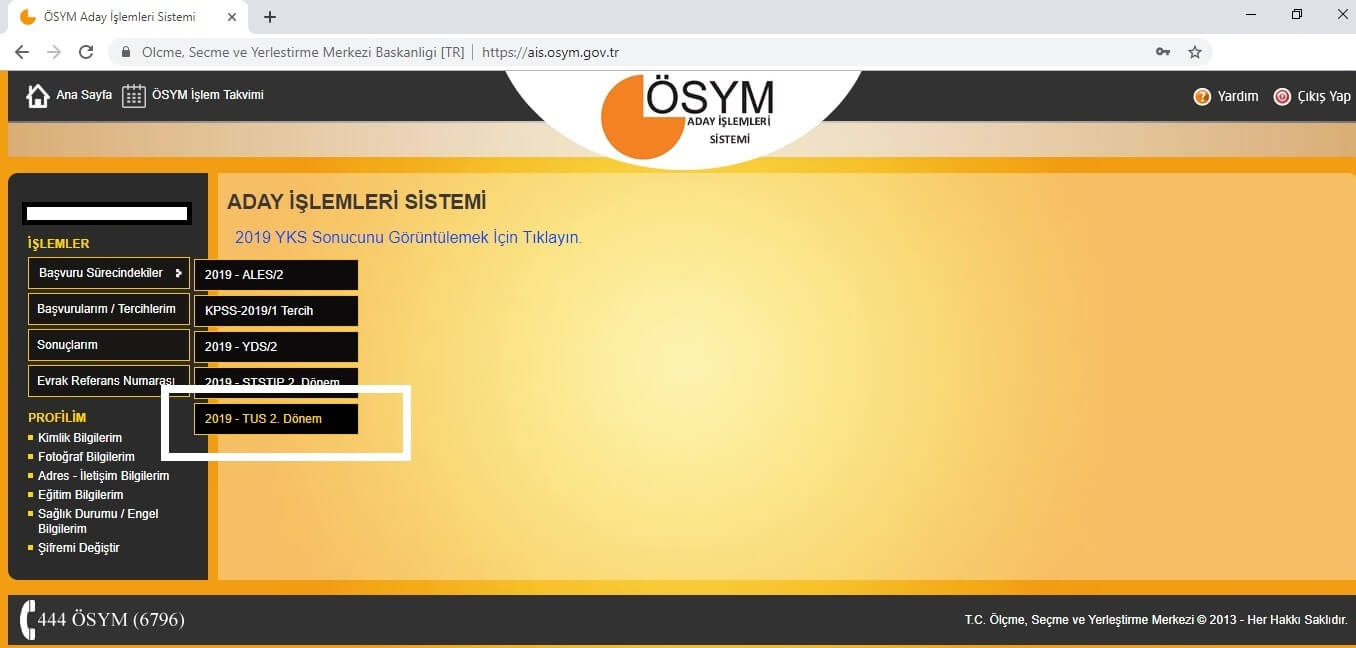
TUS başvurusu için sınav seçimi
4. Önünüze açılan sayfada ÖSYM sistemi üzeride kayıtlı olan bilgileriniz ve fotoğrafınız yer alacak. Bilgilerinizin doğruluğunu kontrol ediniz. Şayet yanlış bilgiler varsa sol alt köşede yer alan “profilim” kısmındaki başlıklara giderek düzeltmeler yapabilirsiniz.
Bu ekranda herhangi bir problem yoksa sağ alt köşede bulunan “sonraki sayfa” butonuna tıklayınız.
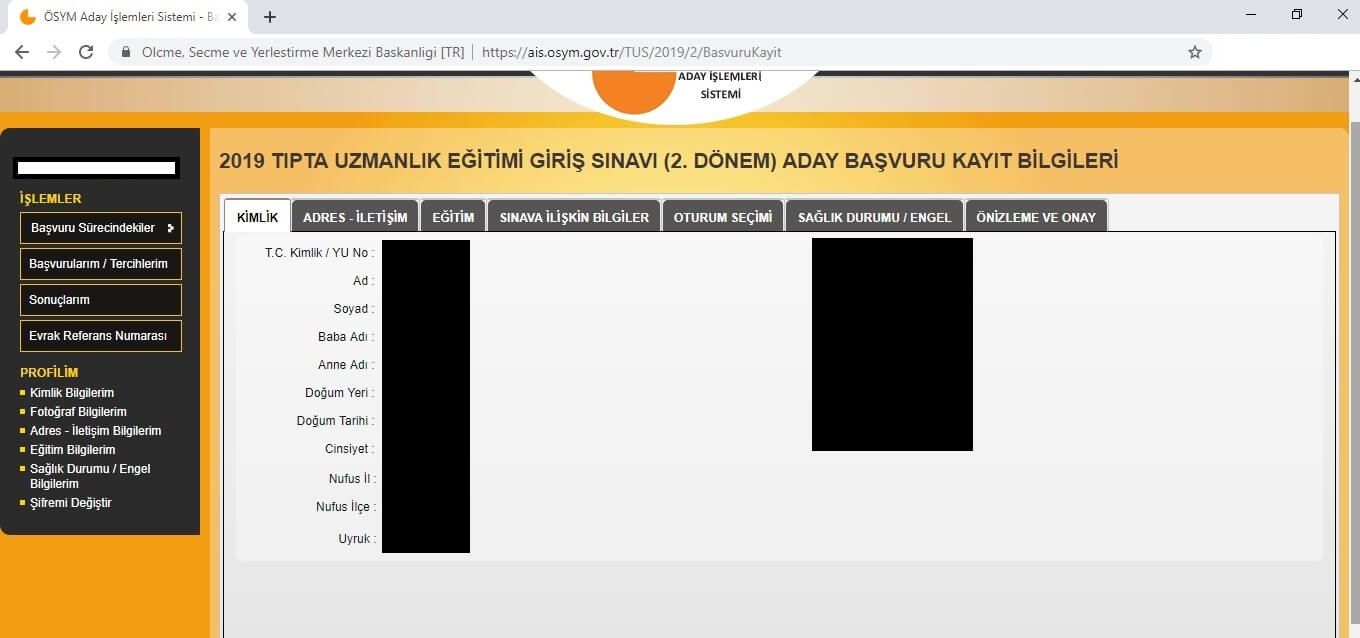
ÖSYM kimlik bilgileri
5. İkinci sayfada adres ve iletişim bilgileriniz yer alacak. Bu sayfadaki bilgilerinizi kontrol ediniz. Eksik veya yanlış bilgileri sol alt köşede yer alan profilim sekmesi altındaki adres-iletişim bilgileri bölümünden değiştirebilirsiniz.
İletişim ve adres bilgilerinizde bir problem yoksa sağ alt köşedeki “sonraki adım” sekmesine tıklayınız.
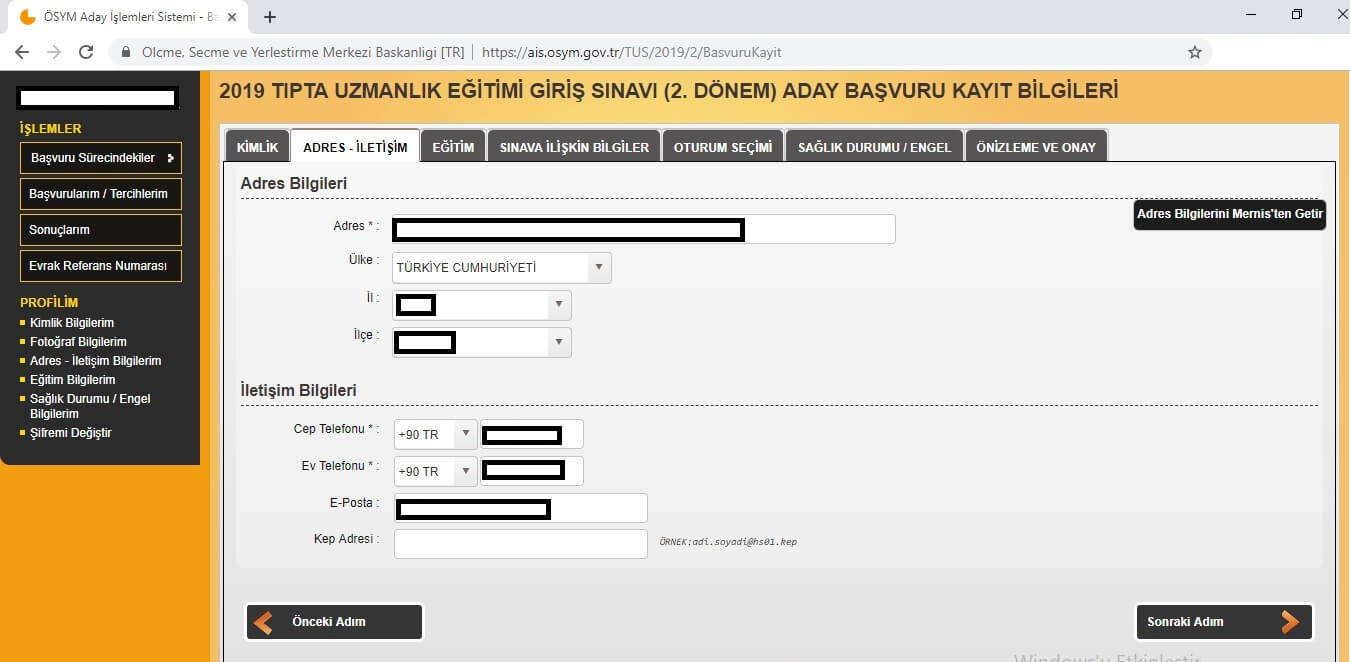
ÖSYM adres-iletişim bilgileri
6. Üçüncü sayfada eğitim bilgilerinizi göreceksiniz. Bu sayfadaki bilgileriniz otomatik olarak önünüze gelecek. Başvuruda kullan yuvarlağını işaretleyiniz ve sonraki adım seçeneği ile bir sonraki sayfaya geçiniz.
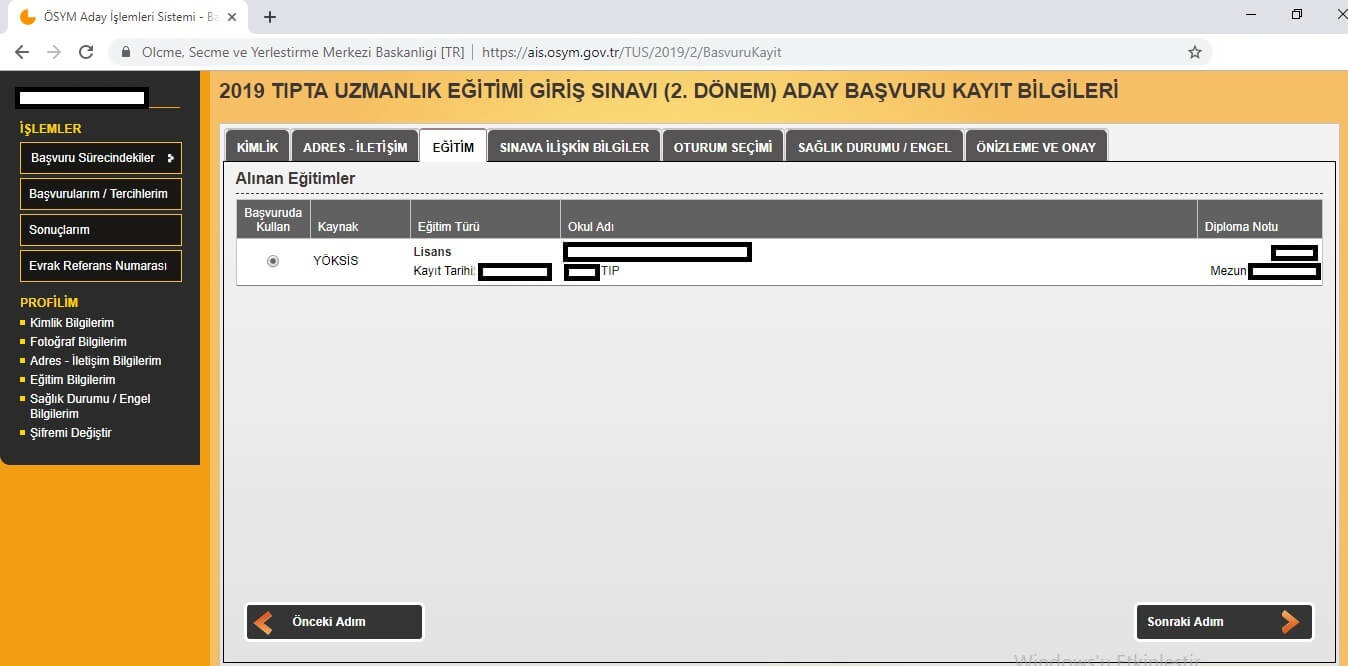
Eğitim bilgileri
7. Bu aşama sınav başvurusunun en önemli aşamalarından biri. Sınava ilişkin bilgilerinizi dolduracaksınız. Bilgilerinizi işaretlemek için aşağıdaki fotoğrafta işaretleyerek göstermiş olduğum üç noktaya “…” tıklayınız.
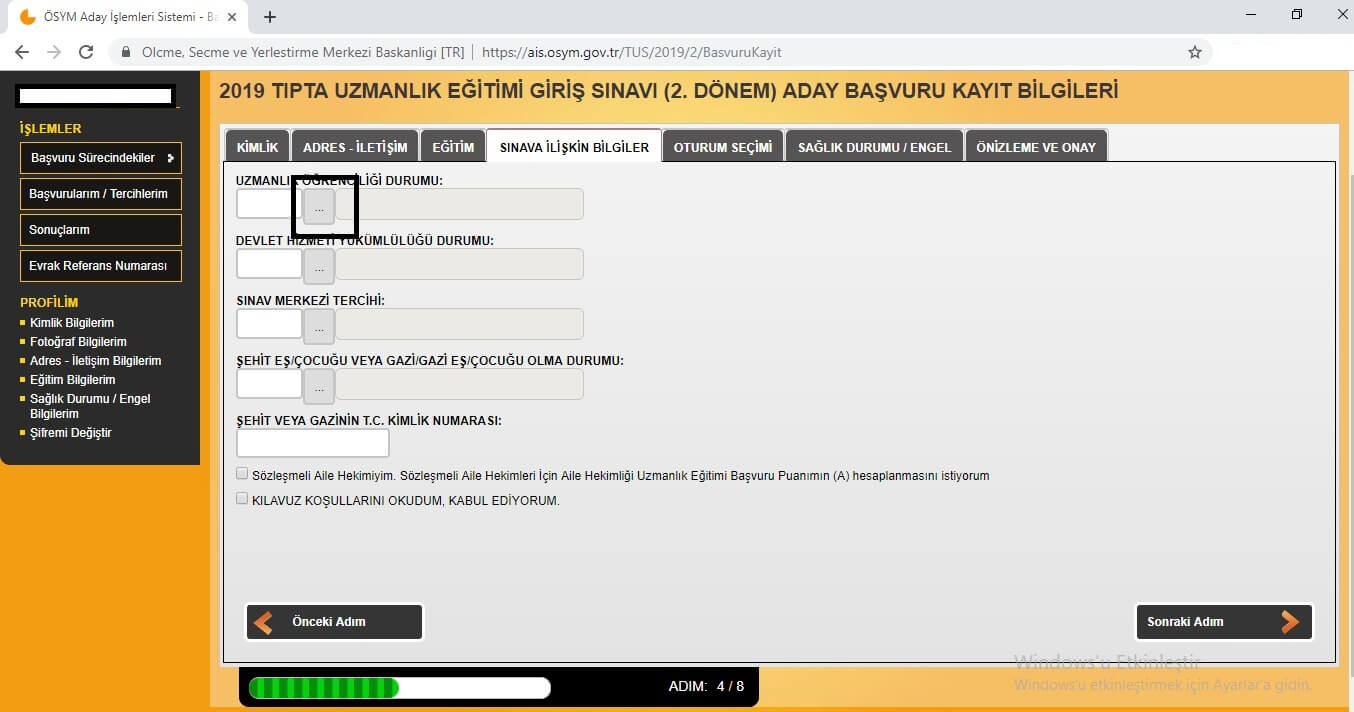
Sınava ilişkin bilgiler ekranı
8. İlk aşamada uzmanlık öğrenciliği durumunu kaydedeceğiz. Aşağıdaki gibi bir ekran önünüze gelecek. Bunlardan sizler için en uygun olanını sağ tarafta yer alan “seç” butonuna tıklayarak seçiniz.
Daha önce uzmanlık ile ilgili bir süreciniz olmadıysa “uzmanlık öğrencisi değilim” seçeneğini işaretleyiniz.
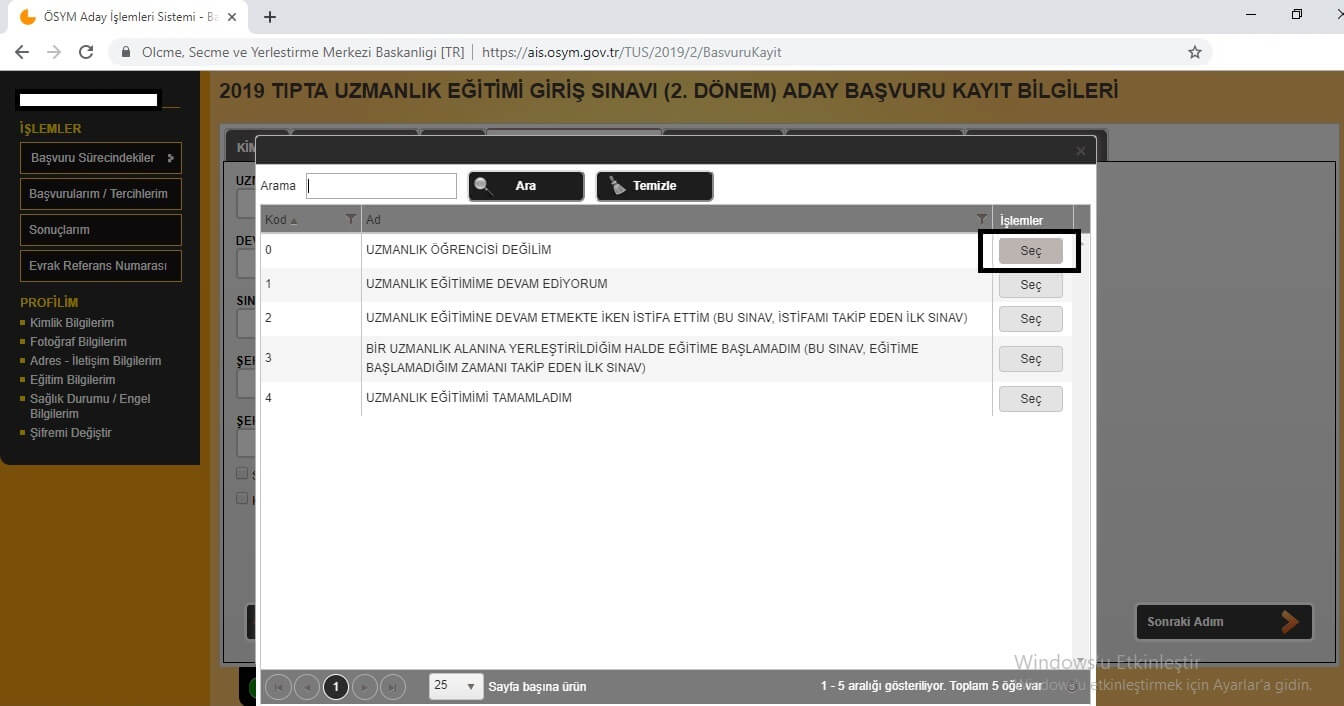
Uzmanlık öğrenciliği durumu
9. Devlet hizmet yükümlülüğü durumu yanındaki üç noktaya tıklayınca aşağıdaki gibi bir ekran açılacak önünüze. Uzmanlık nedeniyle DHY yükümlülüğünüz yoksa ilk sıradaki seçeneği işaretleyiniz. Bunlardan size en uygun olanı işaretleyiniz.
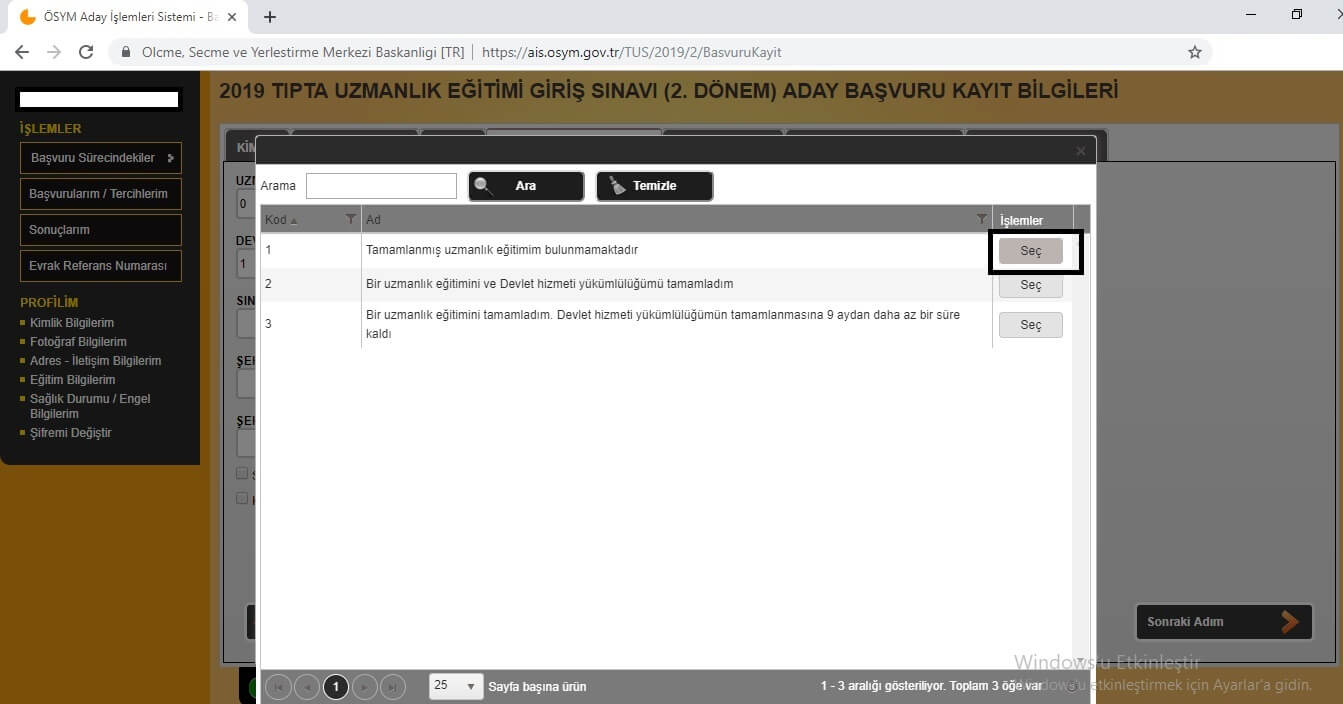
Devlet hizmet yükümlülüğü
10. Üçüncü sıradaki üç noktaya basarsanız önünüze aşağıdaki gibi bir ekran açılacak. Bu ekranda sınav merkezini seçeceksiniz. Sizin için uygun olan şehirlerden birini seçiniz.
TUS bildiğiniz üzere sadece 3 ilde yapılıyor. İstanbul, Ankara ve İzmir seçenekleriniz olacak.
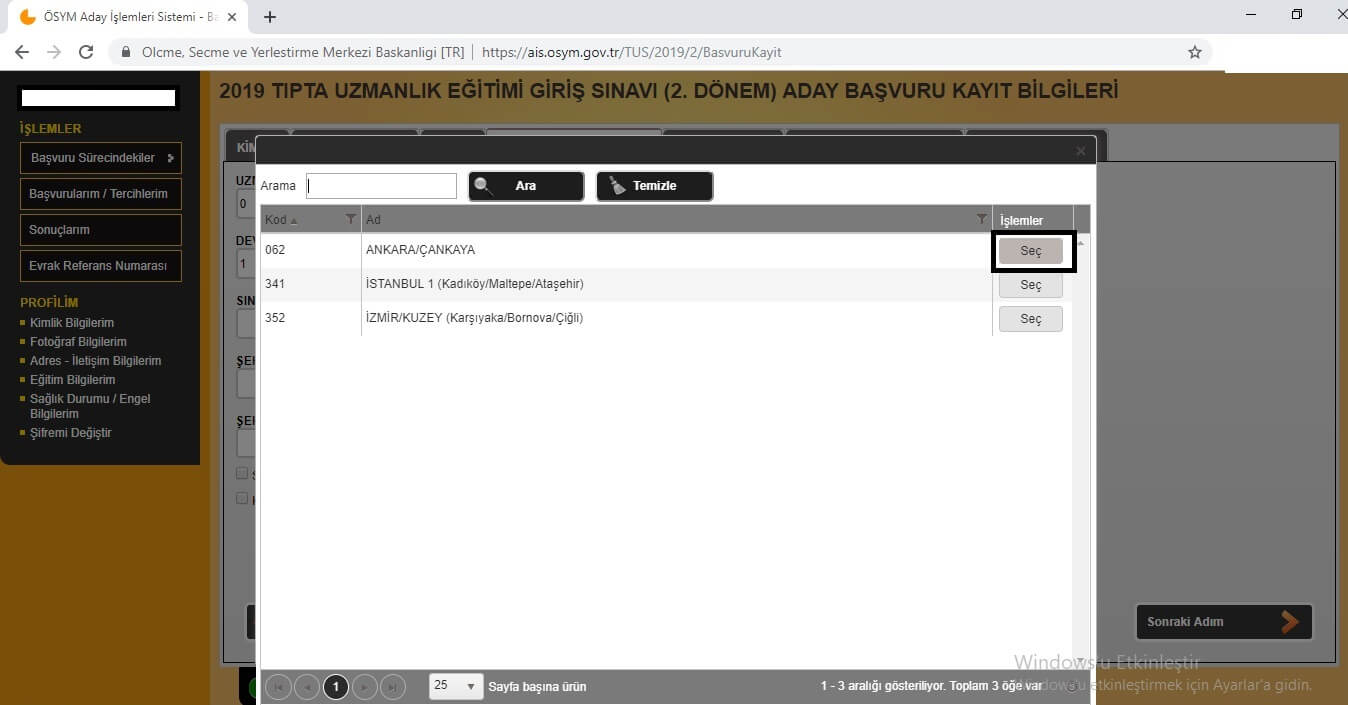
Sınav merkezleri
11. Ekranı doldurduğunuzda aşağıdaki gibi bir durum oluşacak. Şehit veya gazilik ile ilgili bölümleri boş bırakınız. Bu konuyla ilgili bir durumunuz varsa doldurunuz.
Daha sonra “kılavuz koşullarını okudum, kabul ediyorum” seçeneğini işaretleyiniz. Sonraki adıma geçiniz.
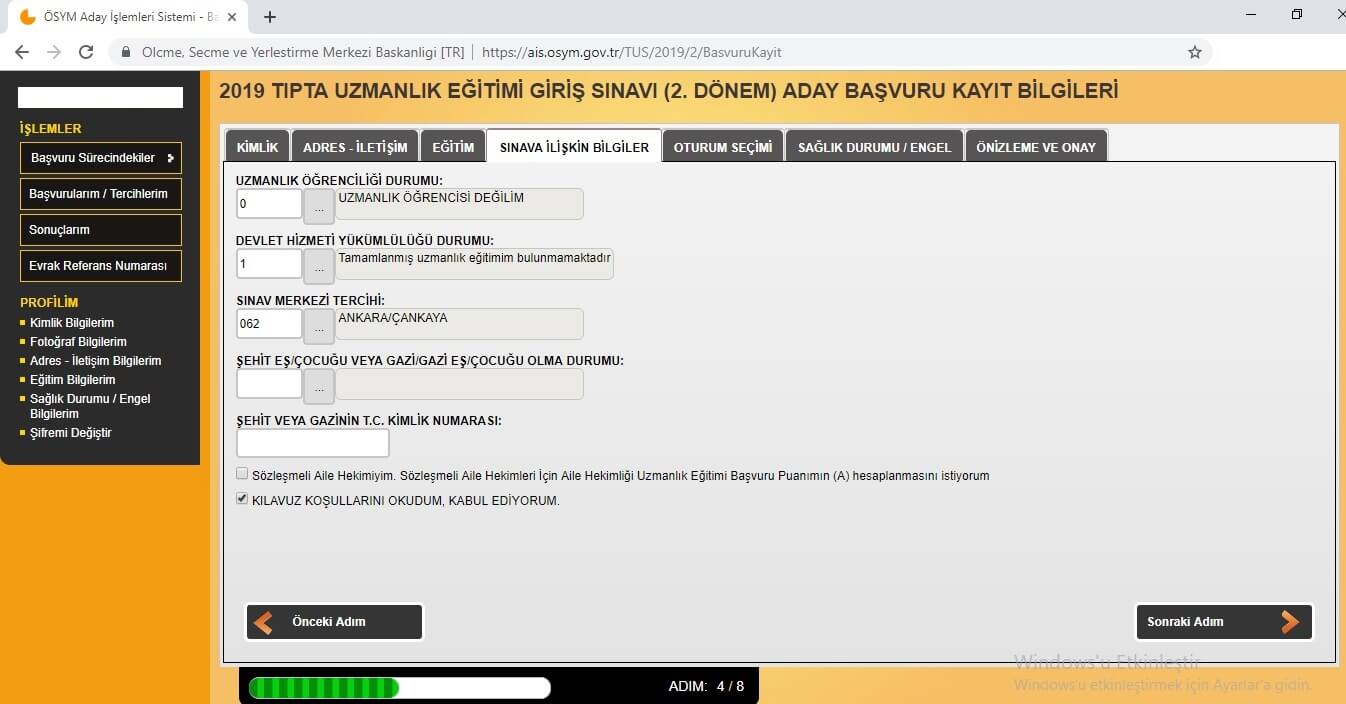
Sınava ilişkin bilgiler – son hal
12. Beşinci sayfada gireceğiniz sınav oturumlarını seçmeniz gerekiyor. Sağ kenardaki küçük kutucukları işaretleyiniz ve bir sonraki adıma geçiniz.
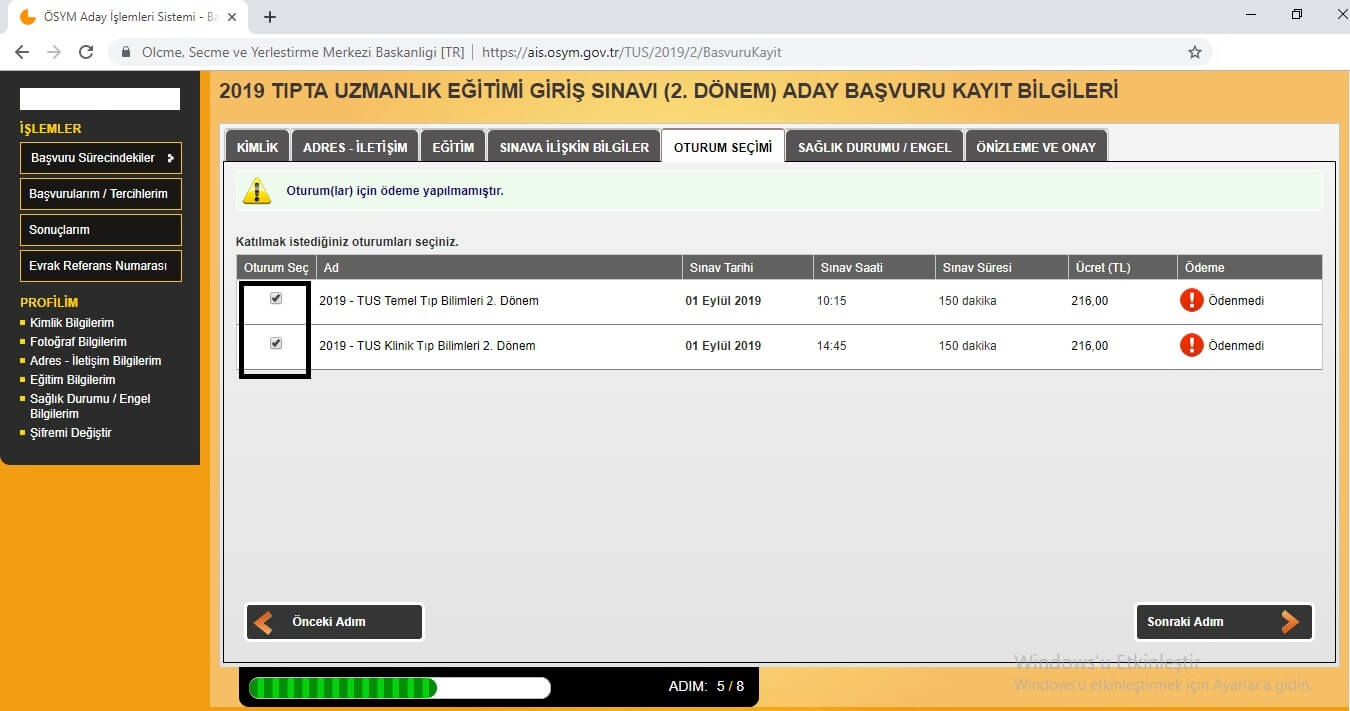
Oturum seçimi
13. Altıncı sayfada “sağlık durumu ve engel” ile ilgili bir sayfa yer alıyor. Bu konuda bir engeliniz varsa sayfanın sol alt köşesinde yer alan “sağlık durumu/engel bilgilerim” seçeneğine tıklayıp ilgili bölümü doldurunuz. Daha sonra bu sayfaya geri dönünüz.
Herhangi bir engeliniz yoksa bu sayfayı boş bırakınız ve sonraki adıma geçiniz.
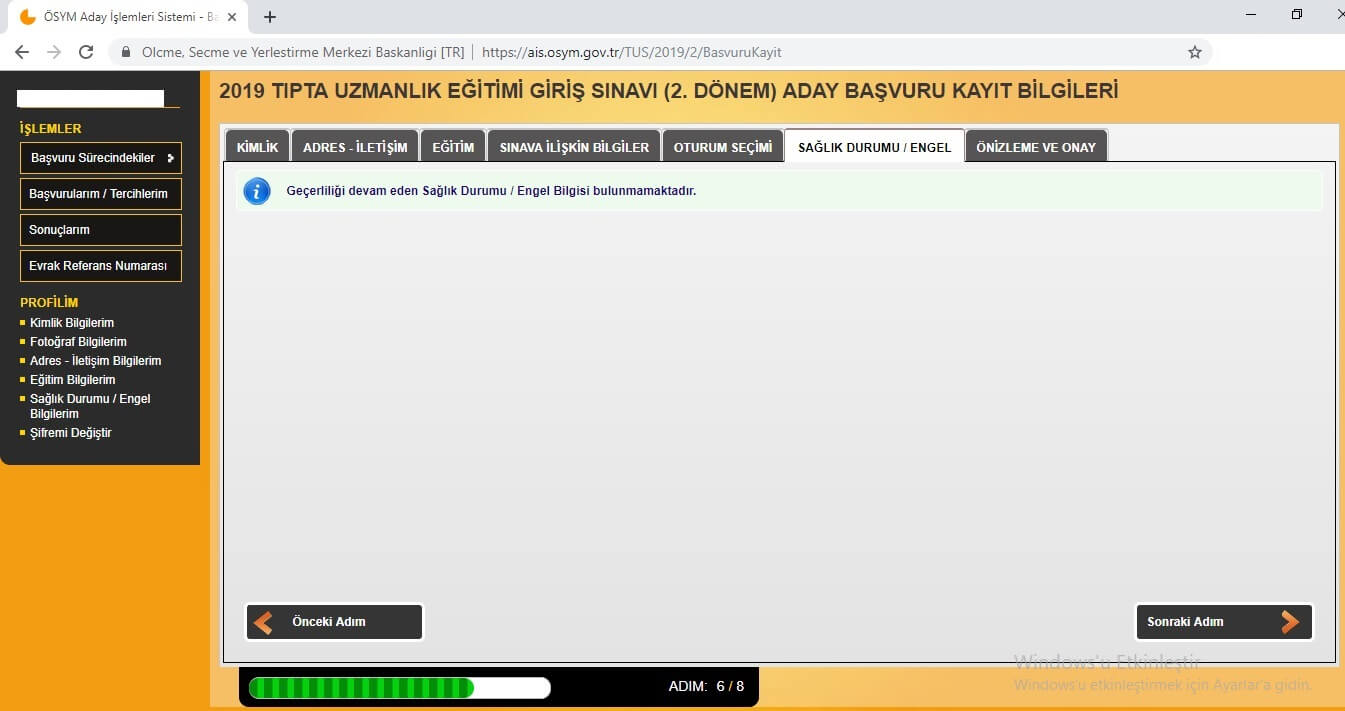
Sağlık durumu ve engel
14. Yedinci sayfada önünüze aşağıdaki gibi bir ekran açılacak. Bu ekranda yer alan “başvuru kontrol ve önizleme” adımına tıklayınız.
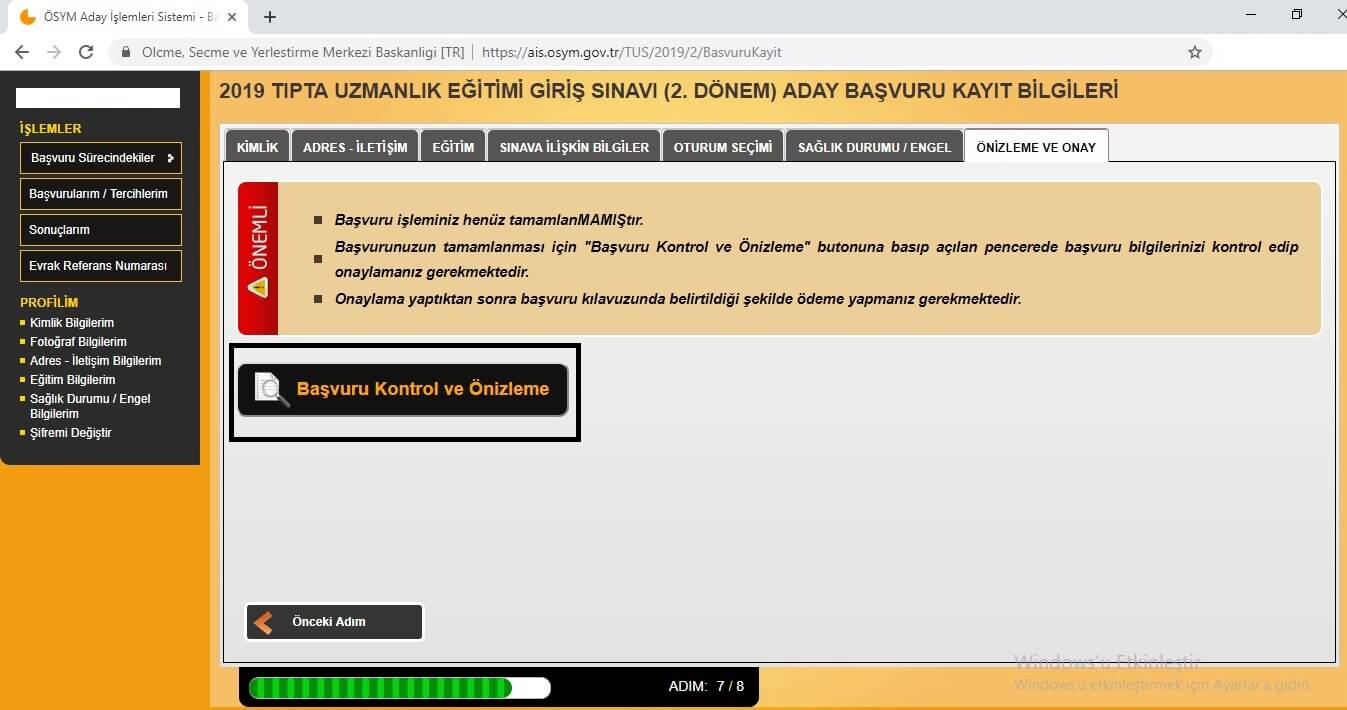
Başvuru kontrol ve önizleme
15. Önünüze bu defa aşağıdaki gibi bir sayfa açılacak. Bu sayfada size ait tüm bilgiler yer alacak. Bu bilgiler arasında otomatik doldurulanlar olabileceği gibi, sizlerin doldurduğu bilgiler de bu sayfada yer alacak.
Tüm bilgileriniz doğru ise hemen aşağıda yer alan “onayla” kutucuğunu işaretleyiniz. Merak etmeyin, bu bilgileri daha sonra da değiştirebilirsiniz.
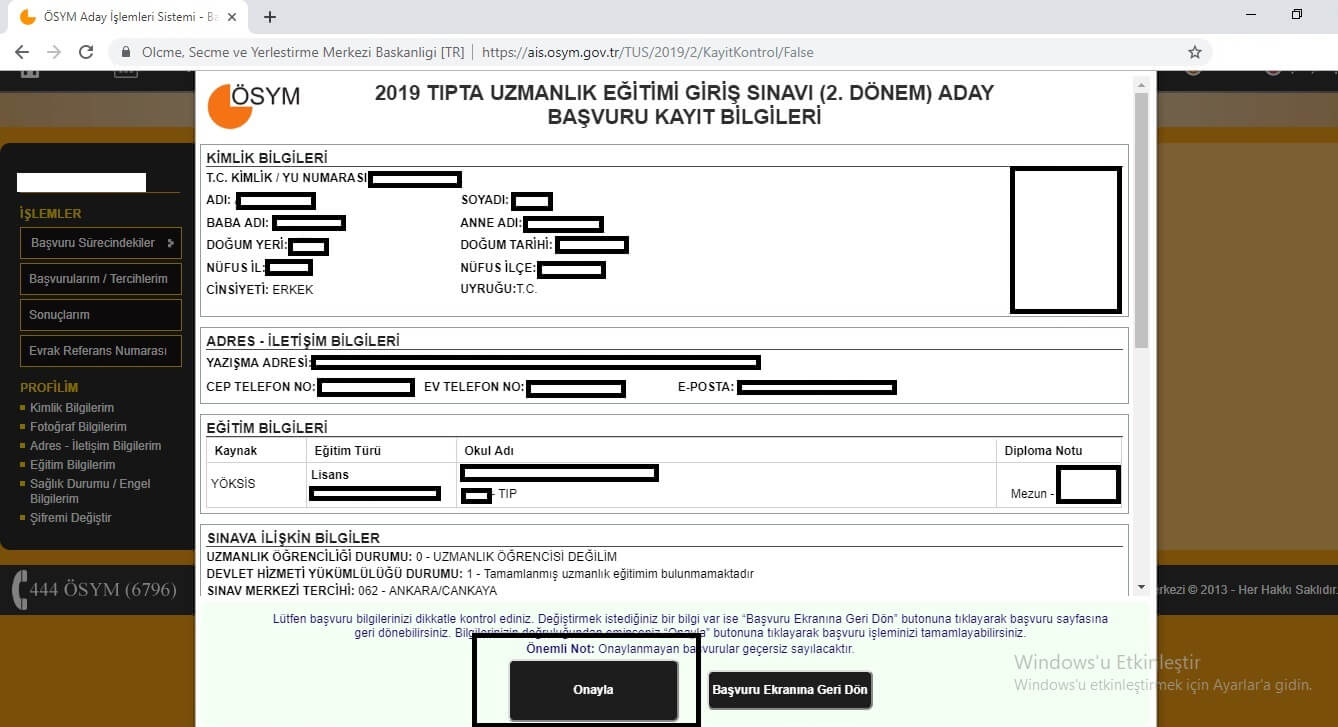
Başvuru kontrol ve önizleme görüntüsü
16. Başvuru işleminizi başarıyla tamamladınız. Başvuru bilgilerinizi değiştirmek isterseniz “başvuru bilgilerimi güncelle” ekranına gidiniz. Başvuru kaydınızı görmek için “başvuru kayıt görüntüle” ekranına gidiniz.
Artık ödeme adımına geçmeniz gerekiyor. “Ödeme bilgileri” sekmesine tıklayınız.
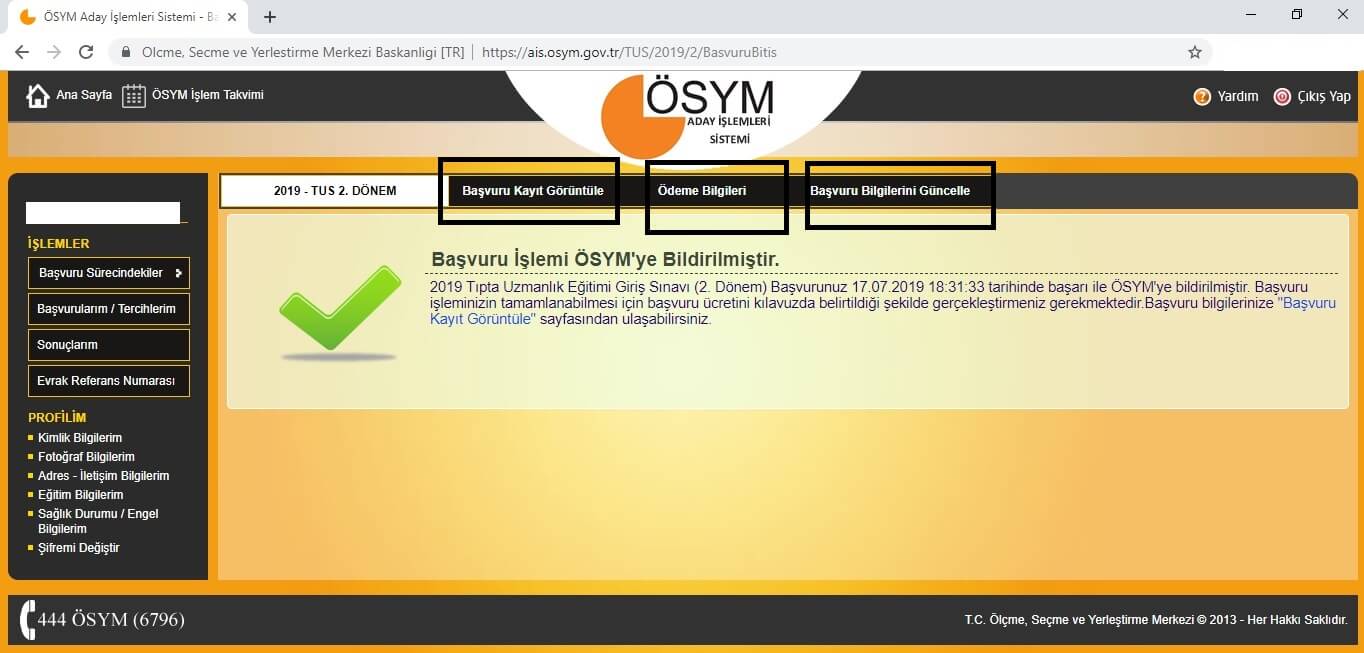
Sınav başvurusu tamamlandı
17. Önünüze açılan sayfada ödemenizi ne zamana kadar yapmanız gerektiği ve ne kadar ücreti ödemeniz gerektiği belirtilmekte.
Hemen aşağıdaki görselde de işaretlemiş olduğum “https://odeme.osym.gov.tr” linkine tıklayınız.
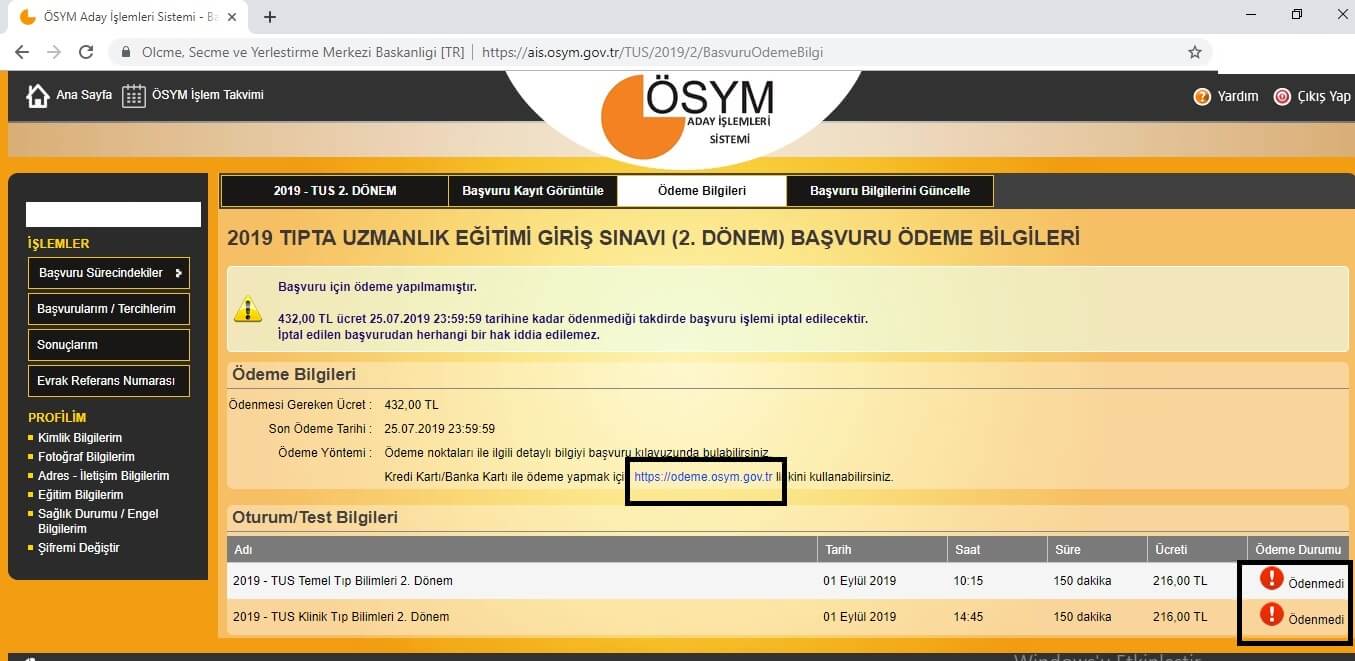
Ödeme bilgileri sayfası
18. “https://odeme.osym.gov.tr” sayfasına geldiğinizde başvuru yapmak istediğiniz sınavı seçiniz ve TC kimlik numaranızı yazınız. Devam seçeneğine tıklayınız.
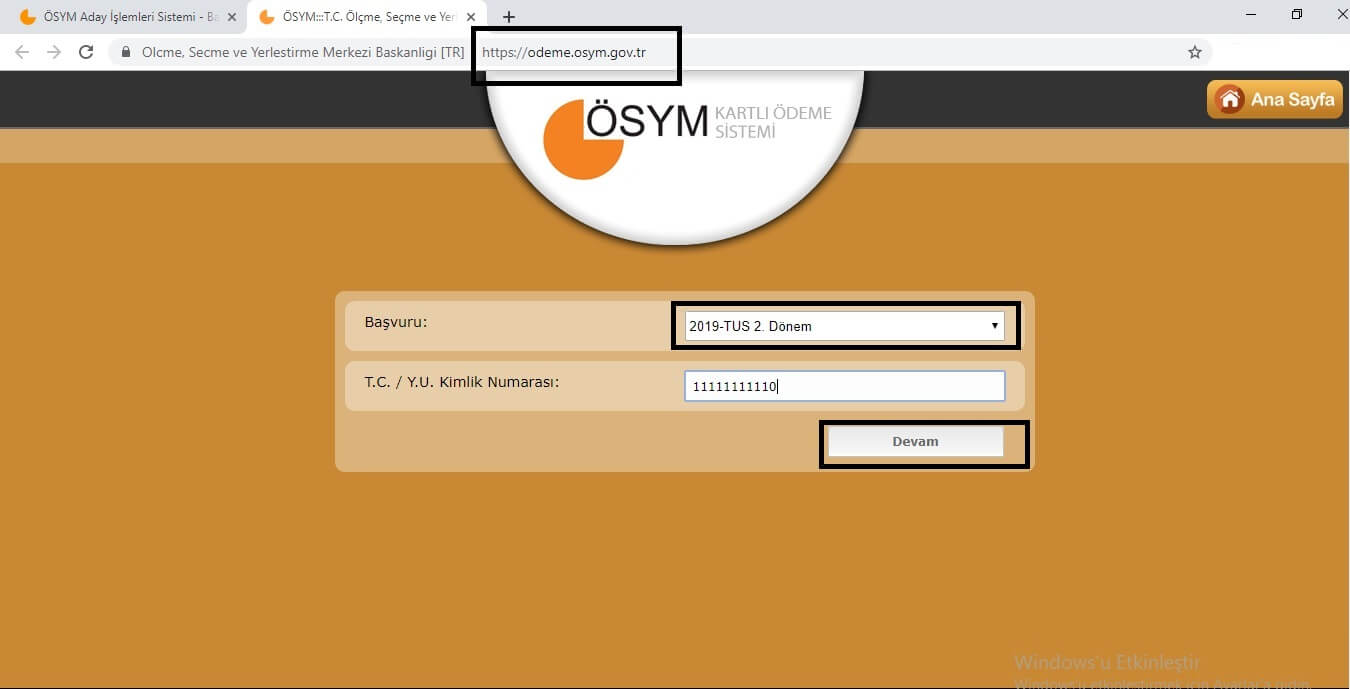
Ödeme sayfasına giriş
19. TUS için iki oturuma gireceksiniz. Bu yüzden oturum sayısı 2′ yi işaretleyiniz. Devam seçeneğine tıklayınız.
Şayet gireceğiniz tek oturum var ise oturum sayısı 1’i işaretleyiniz.
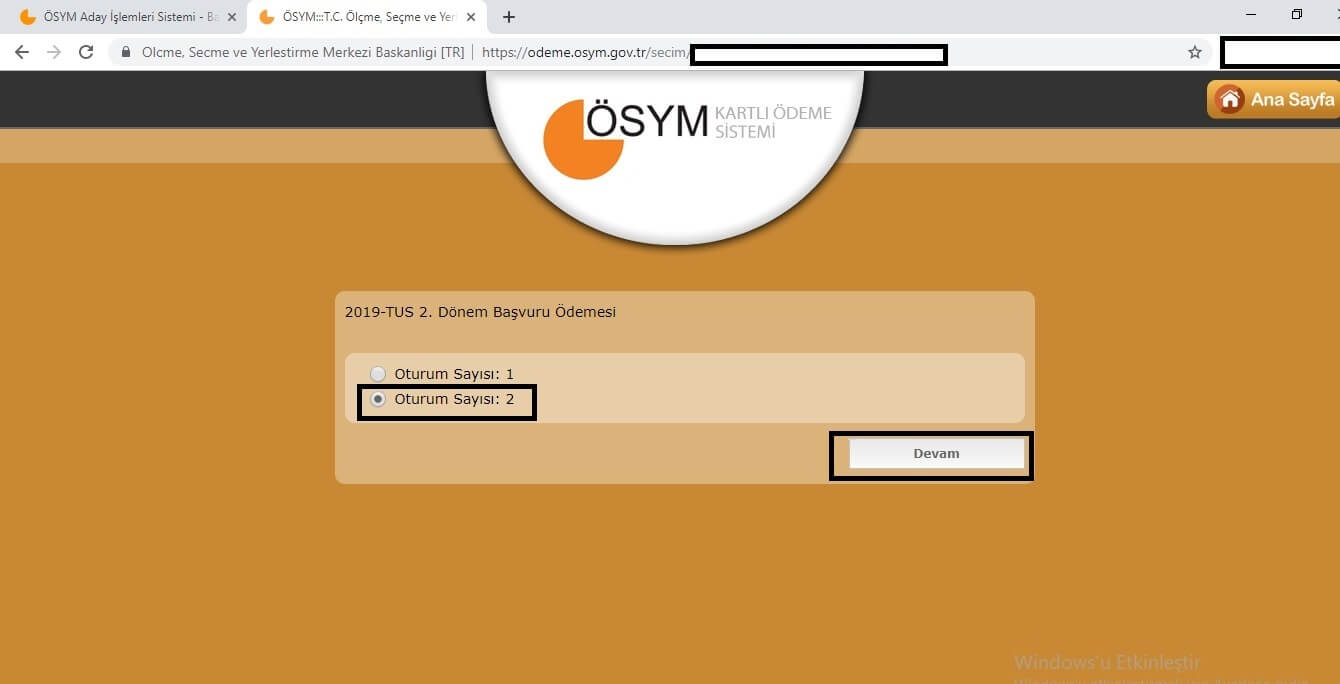
Oturum sayısı seçimi
20. TC kimlik numaranız ve adınızın yer aldığı aşağıdaki gibi bir ekran önünüze gelecek. Bu ekranda çok bir şey yapmanız gerekmiyor. Bilgileriniz doğru ise “öde” seçeneğine tıklayınız.
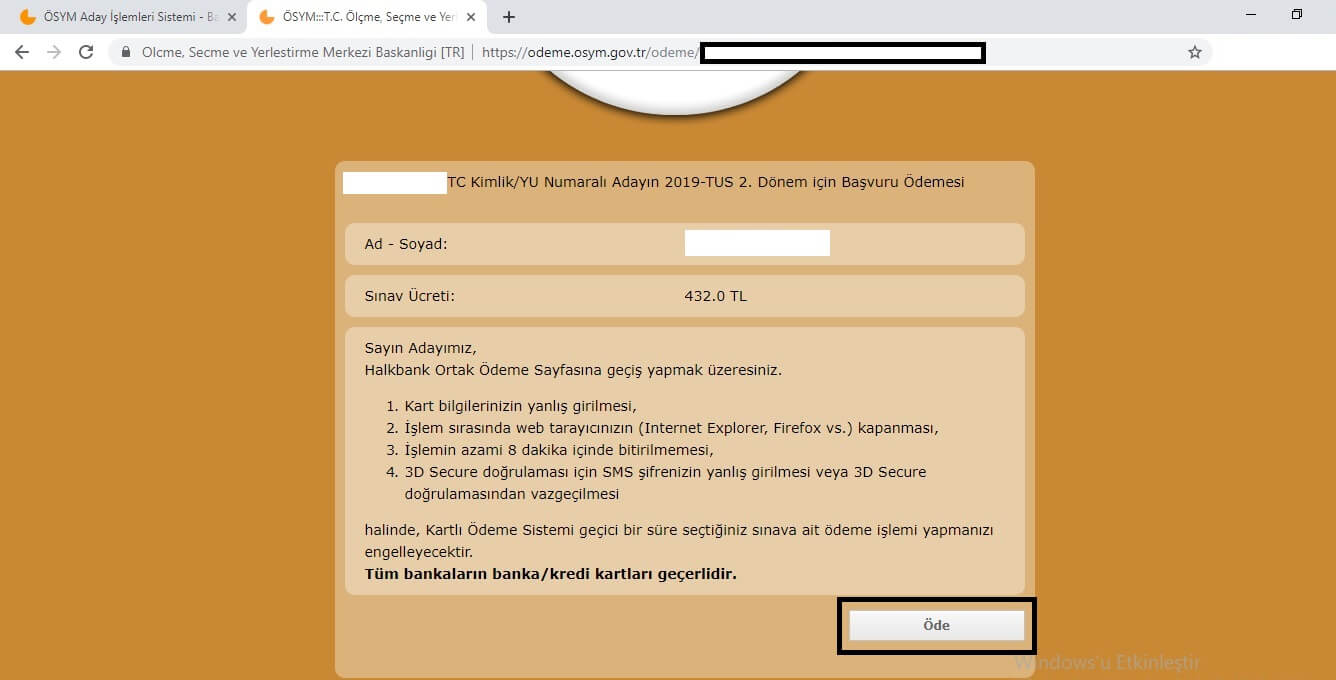
Ödeme tutarı ve bilgileriniz
21. Önünüze ÖSYM’nin anlaşmalı olduğu HalkBank’ın ödeme ekaranı gelecek. Bir kredi kartı veya banka kartı ile bilgilerinizi doldurunuz ve gönder seçeneğine tıklayınız.

Ödeme adımı
22. 3D ödeme sistemi olduğu için bankanızın size göndermiş olduğu kodu açılan boşluğa yazınız ve gönder seçeneğine tıklayınız.
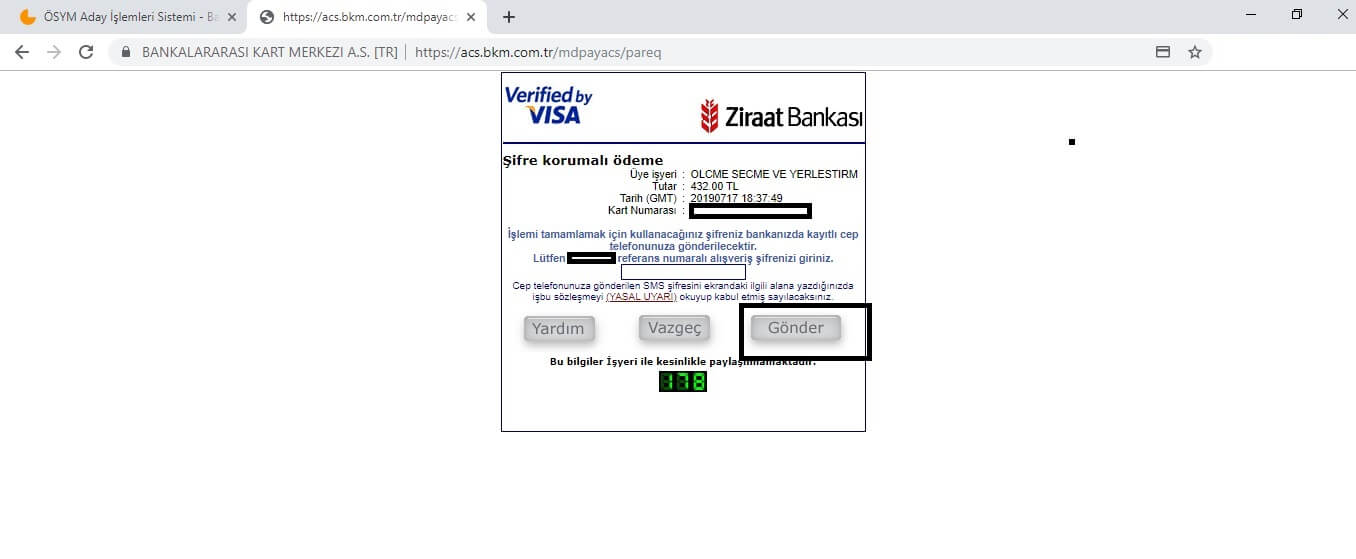
Gelen şifreyi giriniz
23. Ödemenizi yaptıktan sonra başvuru işleminiz tamamlanmıştır şeklinde bir ibare önünüze gelecek. Bu adımı tamamladıysanız TUS başvurusu bitmiştir demektir. Kontrol etmek isterseniz aday bilgi sistemine gitmelisiniz.
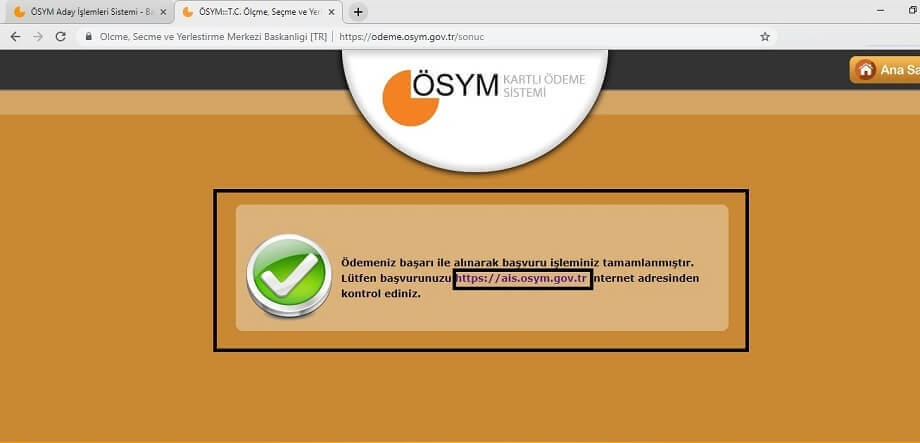
TUS başvurusu tamam 🙂 Hayırlı olsun
24. Aday bilgi sistemine gittiğinizde sol tarafta yer alan “başvurularım/tercihlerim” sekmesine tıklayınız. Önünüze açılan ekranda “ödeme bilgileri” sekmesine geliniz.
Buraya geldiğinizde sağ alt köşede yer alan “ödeme durumu” “ödendi” oldu ise tüm işlem başarıyla tamamlanmış demektir.
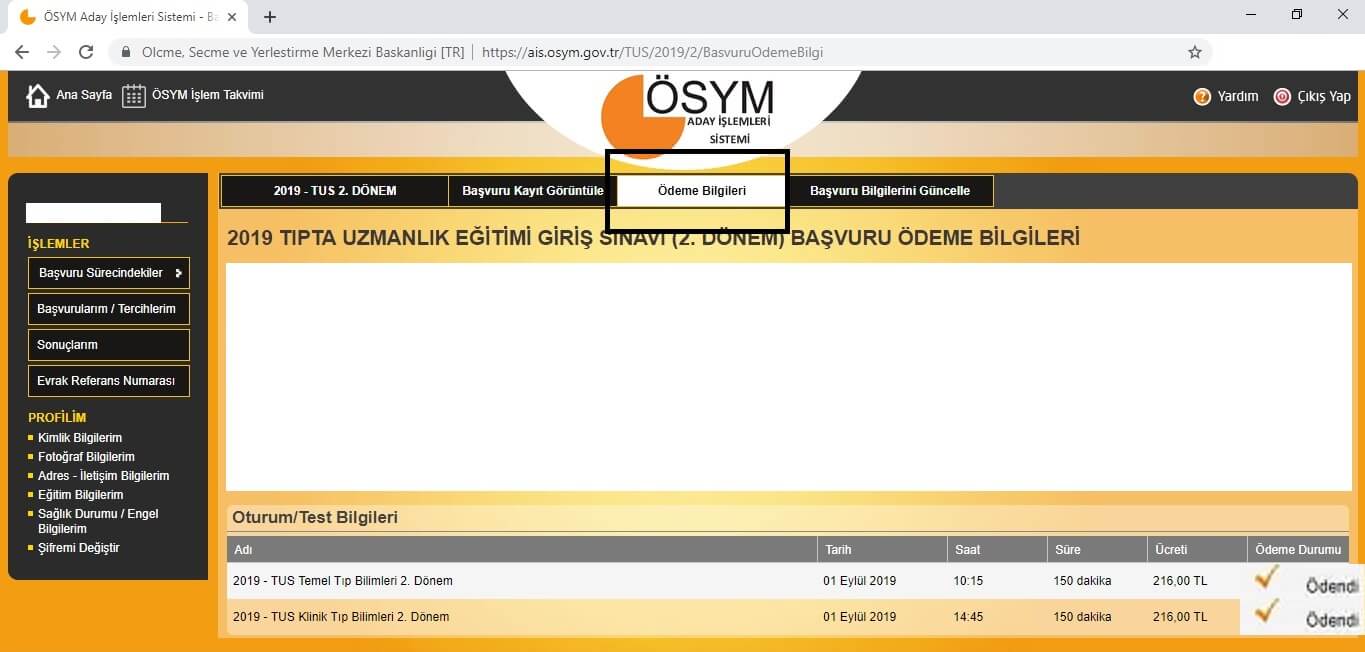
Ödendi !
TUS başvurusu bu şekilde başarıyla tamamlanmış oldu. Umarım gireceğiniz Tıpta Uzmanlık Sınavında hedeflediğiniz başarıyı sergilersiniz.
Doktor Bun adlı bu blogda Tıp Fakültesini kazanma sürecinden başlamak üzere tüm Hekimlik aşamaları yer almaktadır. Soru ve sorunlarınıza yanıt bulmak için doktorbun.com‘u ziyaret edebilirsiniz.
Gireceğiniz Tıpta Uzmanlık Sınavında başarılar dilerim.
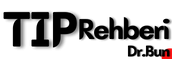
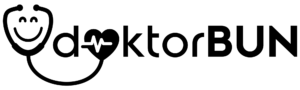








Bir cevap yazın